更新到big sur版本后,Mac可以向iPhone一样给通知栏添加小组件了,并且你还能选择组件的呈现样式,今天小编就以添加屏幕显示时间组件为例告诉你设置步骤吧。 Mac桌面小组件设置教程
更新到big sur版本后,Mac可以向iPhone一样给通知栏添加小组件了,并且你还能选择组件的呈现样式,今天小编就以添加屏幕显示时间组件为例告诉你设置步骤吧。

Mac桌面小组件设置教程分享
1、调出通知栏,点击下方的编辑小组件
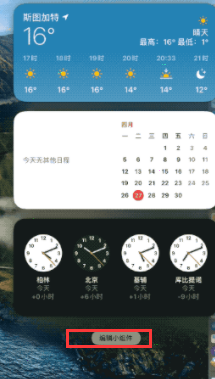
2、选择你想要添加的小组件
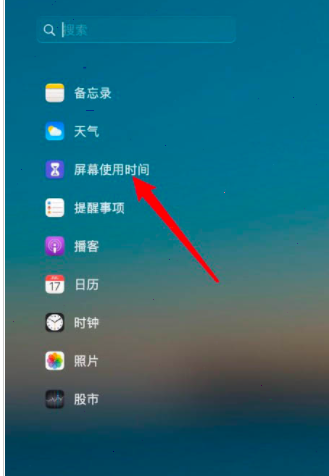
3、有小、中、大三个样式可选
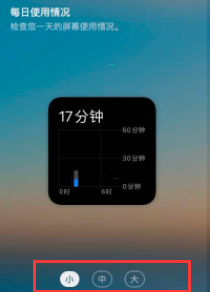
4、点击左上角的加号,即可添加
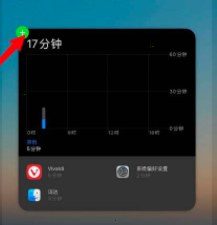
学习是一个漫长的过程,每天多知道一点点,你离理想中的自己就会更近一步,想获取更多相关信息就常来iefans看看吧。
